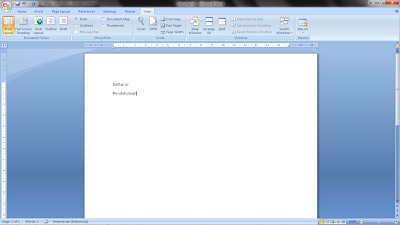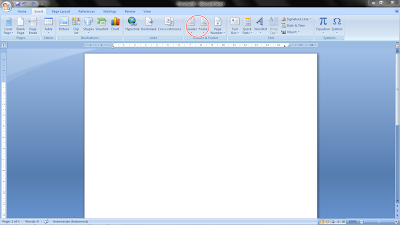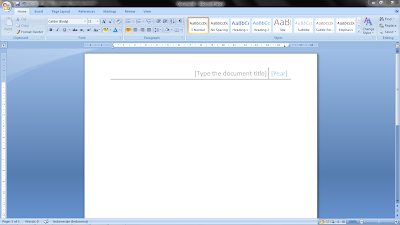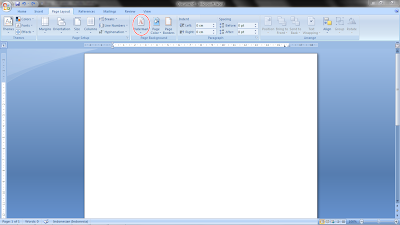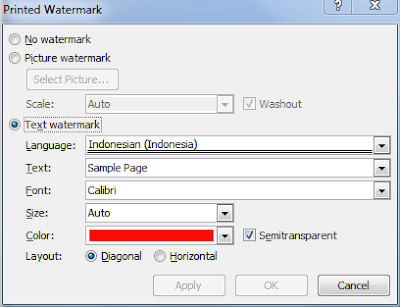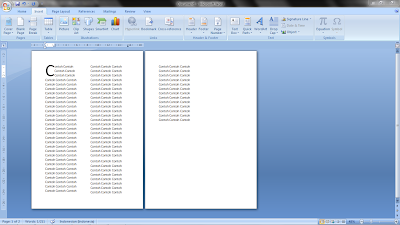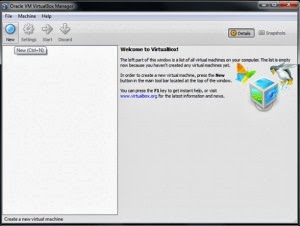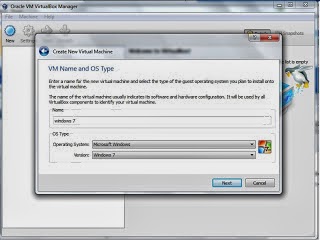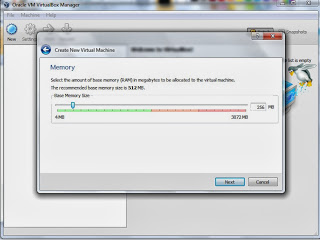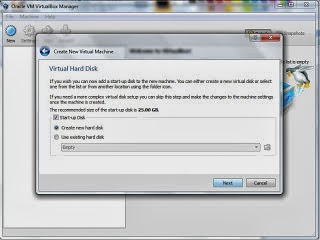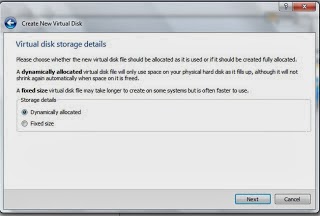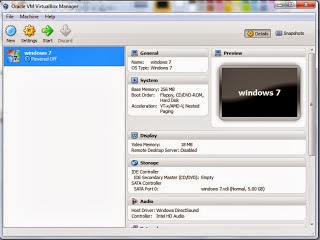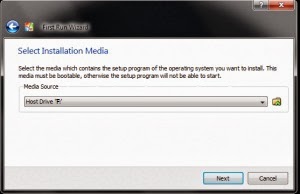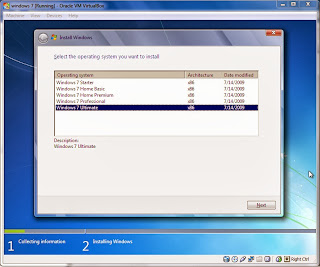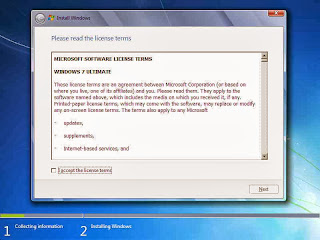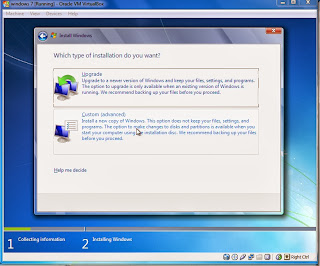Processors/CPU
CPU, singkatan dari
Central Processing Unit adalah perangkat keras komputer yang berfungsi untuk
menerima dan melaksanakan perintah dan data dari perangkat lunak. Prosesor
sering digunakan untuk menyebut CPU pada umumnya . Fungsi utama dari CPU
adalah melakukan operasi aritmatika dan logika terhadap data yang diambil dari
memori atau dari informasi yang dimasukkan melalui beberapa perangkat keras,
seperti papan ketik, pemindai, tuas kontrol, maupun tetikus. CPU dikontrol
menggunakan sekumpulan percabangan intruksi.
Saat data dan/atau instruksi dimasukkan ke processing-devices, pertama sekali diletakkan di MAA (melalui Input-storage); apabila berbentuk instruksi ditampung oleh Control Unit di Program-storage, namun apabila berbentuk data ditampung di Working-storage). Jika register siap untuk menerima pengerjaan eksekusi, maka Control Unit akan mengambil instruksi dari Program-storage untuk ditampungkan ke Instruction Register, sedangkan alamat memori yang berisikan instruksi tersebut ditampung di Program Counter. Sedangkan data diambil oleh Control Unit dari Working-storage untuk ditampung di General-purpose register (dalam hal ini di Operand-register). Jika berdasar instruksi pengerjaan yang dilakukan adalah arithmatika dan logika, maka ALU akan mengambil alih operasi untuk mengerjakan berdasar instruksi yang ditetapkan. Hasilnya ditampung di Akumulator. Apabila hasil pengolahan telah selesai, maka Control Unit akan mengambil hasil pengolahan di Accumulator untuk ditampung kembali ke Working-storage. Jika pengerjaan keseluruhan telah selesai, maka Control Unit akan menjemput hasil pengolahan dari Working-storage untuk ditampung ke Output-storage. Lalu selanjutnya dari Output-storage, hasil pengolahan akan ditampilkan ke output-devices.
Memori/RAM
Memori merupakan
bagian dari komputer yang berfungsi sebagai tempat penyimpanan informasi yang
harus diatur dan dijaga sebaik-baiknya. Memori biasanya disebut juga dengan
istilah : computer storage, computer memory atau memory, merupakan piranti
komputer yang digunakan sebagai media penyimpan data dan informasi saat
menggunakan komputer. Memory merupakan bagian yang penting dalam komputer
modern dan letaknya di dalam CPU (Central Processing Unit).DIMM (dual
in-line memory module) Terdapat dalam dua kecepatan yaitu 100MHz (PC100)
dan 133MHz (PC133). DIMM 168 PIN
Chipset
Chipset merupakan IC ukuran kecil yang
pada komputer merupakan layaknya "polisi lalu lintas" pada papan
induk (motherboard), mengarahkan aliran data dan menentukan peranti apa yang
didukung oleh Personal Komputer (PC).
Sebuah chipset mengarahkan data dari CPU
ke Chipset. Sedangkan Chipset dibagi menjadi dua bagian komponen utama yaitu,
Northbridge dan Southbridge. Northbridge mengatur Chace memori, Memori Utama,
Host Bus dan Slot PCI ekspansi. Sedangkan Soutbridge mengatur ISA Bus, dan
menjembatani antara ISA Bus dan PCI Bus, mengatur dan mengontrol I/O port dan
slot IDE. Chipset juga menentukan kecepatan dari front-side bus, bus memory dan
bus grafis, serta kapasitikipeas dan tipe memori yang di dukung motherboard.
Selain itu pula, chipset mengarahkan aliran data melalui bus PCI, drive IDE dan
port I/O serta menentukan standar IDE juga tipe port yang didukung oleh sistem.
Motherboard
Motherboard adalah
pusat pengendali yang mengatur kerja dari semua komponenl yang terpasang
padanya. Mengatur pemberian daya listrik pada setiap komponen PC.
Lalu lintas data
semuanya diatur oleh motherboard, mulai dari peranti peyimpanan (harddisk,
CD-ROM), peranti masukan data (keyboard, mouse, scanner), atau printer untuk
mencetak.
Slot adalah bagian dalam sebuah sistem komputer yang sangat umum dan selalu tersedia. Slot ini berguna sebagai tempat untuk meletakkan atau memasang peralatan tambahan bagi komputer Anda. Slot menurut kebutuhan dan kemampuannya telah dibeda-bedakan, disesuaikan dengan kebutuhan dari sistem itu sendiri. Misalnya, sebuah komputer biasa tidak perlu memiliki slot untuk EISA untuk SCSI, namun server sangat membutuhkan fasilitas slot ini. Sehingga bagi Anda yang ingin memiliki server, ada baiknya untuk memperhatikan fasilitas slot yang tersedia pada motherboard tersebut. Masing-masing slot dibedakan menurut bentuk, kecepatan, dan fasilitas yang dimilikinya. Dan setiap slot yang tersedia dalam sebuah motherboard akan mempengaruhi harga dan kinerja dari sistem itu sendiri.
1.Southbridge, sebutan untuk komponen pembantu northbridge yang
menghubungkan northbridge dengan komponen atau periferal lainnya.
2.Slot PCI Express x16, merupakan slot khusus yang bisa dipasangi kartu VGA
generasi terbaru.
3.Slot PCI Express x1, merupakan slot untuk memasang periferal (kartu atau
card) lainnya selain kartu VGA.
4.Slot AGP, merupakan slot khusus untuk memasang kartu VGA generasi sebelum
adanya slot PCI Express.
5.Slot PCI, merupakan slot umum yang biasa digunakan untu memasang kartu
atau card dengan kecepatan di bawah slot AGP dan PCI Express.
Hard Drive
HDD
atau biasa disapa hardisk berfungsi sebagai media penyimpan data dalam
computer yang bersifat permanen selama HDD tsb tdk rusak, baik berupa data umum
ataupun data system itu sendiri seperti windows, linux dll. Disitulah seluruh
system operasi dan data-data dijalankan. Data dapat disimpan dalam HDD dengan
klasifikasi / pengelompokan data lewat folder sesuai yg kita inginkan,
didalam folder pun dapat di kelompokan lagi menjadi folder-folder lain yg
disebut subfolder.
HDD
memiliki satuan hitung kapasitas yang disebut Byte, dapat diilustrasikan 1000
Kb(Kilo byte) = 1Mb(Mega byte, 1000Mb = 1 Gb (Giga Byte), semakin besar
ukuran kapasitas byte semakin besar ruang HDD, semakin besar ruang HDD semakin
banyak data yg ditampung. HDD memiliki ruang terkecil yg disebut Sector, dimana
boot sector ini merupakan lokasi paling kritis, ketika ruang sector rusak (bad
sector) maka data dalam hardisk terancam untuk tidak dapat diakses/ dibaca.
Pada perkembangannya type hardisk ada 2 macam, yaitu Hardisk IDE atau ata, dan
Hardisk type Sata. Yang membedakan keduanya yaitu socket penghubung. Hardisk
tipe ata dgn menggunakan kabel IDE sementara sata menggunakan kabel sata yg
lebih kecil disbanding IDE. Juga terdapat perbedaan kecepatan RPM atau
kecepatan transfer data dimana sata lebih cepat disbanding IDE
Network
Card
Kartu Jaringan atau disebut dengan istilah NIC (Network Interface Card) atau LAN Card
atau Etherned Card merupakan perangkat yang menyediakan media untuk
menghubungkan antar komputer. Kebanyakan Kartu Jaringan berjenis kartu
internal, yaitu kartu jaringan yang di pasang pada slot ekspansi di dalam
komputer.
Fungsi Network Interface Card (NIC) / Kartu Jaringan
Network Interface Card (NIC) / Kartu Jaringan memiliki
dua fungsi utama , yaitu:
1. Peranti yang
menyambungkan kabel jaringan dengan komputer.
2.Peranti yang
menyediakan pengalamatan secara fisik. Artinya kartu jaringan memiliki kode tertentu yang unik.
Graphics
Computer Graphics : Pengolahan data dan penyajian hasil dalam bentuk grafis/gambar, bisa berbentuk diagram (chart), gambar (image), foto, lukisan (paint). Alat bantu berupa mouse, scanner, light pen dan papan plot.
VGA (Video Graphics
Accelerator) card adalah salah satu komponen komputer yang mutlak harus ada.
Fungsinya mengolah data graphis untuk ditampilkan di layar monitor. Sebetulnya
VGA card merupakan satu unit “komputer mini” karena komponen ini memiliki
sebuah prosesor (disebut GPU alias Graphics Processing Unit) dan membutuhkan
memory juga.
Fungsi VGA Card
adalah mengubah sinyal digital dari komputer menjadi tampilan grafik di layar
monitor. Kartu VGA (Video Graphic Adapter) berguna untuk menerjemahkan output
(keluaran) komputer ke monitor. Untuk menggambar / design graphic ataupun untuk
bermain game.VGA Card sering juga disebut Card display, kartu VGA atau kartu
grafis. Tempat melekatnya kartu grafis disebut slot expansi. Chipset/prosesor
pada kartu VGA, banyak sekali macamnya karena tiap-tiap pabrik kartu VGA
memiliki Chipset andalannya. Ada banyak produsen Chipset kartu VGA seperti
NVidia, 3DFX, S3, ATi, Matrox, SiS, Cirrus Logic, Number Nine (#9), Trident,
Tseng, 3D Labs, STB, OTi, dan sebagainya.
Peripheral
Peripheral adalah
sebuah perangkat keras yang ditambahkan pada komputer dengan tujuan untuk
mengembangkan atau meningkatkan kinerja suatu komputer. Secara khusus istilahperipheral digunakan
untuk perangkat yang hanya digunakan sebagai pilihan saja, bukan sebagai perangkat
keras yang wajib ada pada komputer. Artinya jika perangkat tersebut(peripheral) tidak digunakan maka komputer sudah dapat
berjalan dan dapat digunakan, hanya saja kemampuan komputer akan terasa kurang
sempurna.
Peripheral terbagi menjadi 2 bagian
:
1. Peripheral Utama : yaitu peripheral
yang harus ada dalam pengoprasian komputer. contohnya yaitu : mouse, keyboard,
dan monitor.
2. Peripheral Pendukung : Yaitu
peralatan yang tidak mesti ada dalam mengoperasikan komputer tetapi diperlukan
untuk kegiatan tertentu. Contohnya yaitu: printer, scanner, modem, web cam dan
lain-lain.
Perbandingan laptop Acer Aspire 4741 dengan laptop
hp
Acer
Aspire 4741
Nama CPU : Intel Core i3 350 M
Speed CPU : Bus speed 133,0 MHz, Rated Bus speed
2394,3 MHz, Stock Core Speed 2266 MHz, Stock Bus Speed 133 MHz.
Memory/RAM : 1024 Mbytes
Motherboard : Chipset vinder intel, Chipset model
havendale, Chipset revision 12. Slot type PCI, Slot usage in usage. Southbridge
vendor intel, Southbridge model IIM55, Southbridge revision 05.
Hard Drive : Power on time 25,0 days, Speed 5400
RPM, Capacity 298 GB.
Network Card : Connect Retries 5, Connect timeout
60.000
Graphics :Current resolution 1366*768 pixels,
Monitor width 1366,Monitor height 768, Monitor BPP 32 bits per pixel, Monitor
frequency 60 Hz.
Peripherals : Standars PS/2 Keyboard, PS/2
Compatible Mouse, USB Video Device, Printers Canon iP2700 series